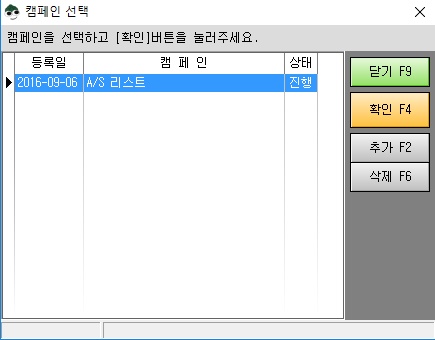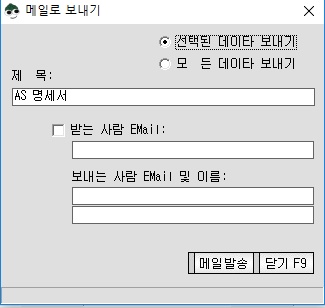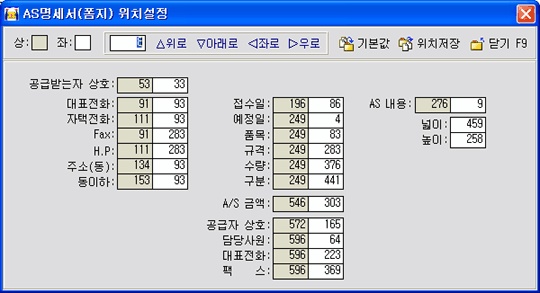|
A/S 입고관리 |
A/S 입고 관리 및 전표 작성 A/S 수리에서 교환처리 (완벽한 재고 처리) A/S 유/무상 처리
|
A/S관리에는 A/S를 작성하는(![]() )창과 A/S전표를 관리(
)창과 A/S전표를 관리(![]() )하는 창으로 되어있습니다.
)하는 창으로 되어있습니다.
■ A/S작성(![]() ) 항목설명
) 항목설명
|
항목명 |
설명 |
|
|
A/S전표를 작성합니다. |
|
거래처 |
A/S를 의뢰한 거래처을 입력합니다. 거래처를 입력하는 방법은 두가지가 있습니다. 1. 거래처관리에 등록된 거래처 : 등록되어 있는 거래처명을 입력합니다. 거래처명을 검색하는 방법은 거래처명을 치고 엔터를 치면 등록되어 있는 정보를 뜹니다. 거래처관리에 거래처 등록시 입력한 전화번호, 주소가 표기됩니다.
2. 거래처관리에 등록하지 않은 거래처 : 거래처명 앞에 '/' 를 입력합니다. 예) /소프트클래스 라고 입력하면 됩니다. |
|
작성사원 |
담당사원을 선택합니다. 담당사원입력은 [사원 - 사원 관리]에서 합니다. |
|
작업장소 |
장소를 지정합니다. 작업장소입력은 [장소 - 작업 장소 관리(직영창고/공장)]에서 합니다. 지정을 하지 않으면 기본적으로 본사매장으로 저장이 됩니다. |
|
접수일 |
A/S 제품을 접수한 날짜를 입력합니다. |
|
예정일 |
A/S 제품이 수리될 예정일을 입력합니다. |
|
|
A/S 맡길 제품을 선택합니다. |
|
|
선택한 제품을 수정합니다. |
|
|
선택한 제품을 삭제합니다. |
|
|
제품관리에 등록 안된 제품을 입력합니다. |
|
|
핸드터미널(DT-900/930)에서 제품을 불러옵니다. |
|
□ 업체지움 |
체크하면 전표 저장후 거래처 내용이 초기화됩니다. 체크안하면 거래처 내용이 그대로 남습니다. |
|
□ 저장인쇄 |
체크하면 전표 저장후 인쇄화면이 나옵니다. 체크 안하면 전표는 저장이 되지만 인쇄화면이 안나옵니다. 전표 조회/수정 및 삭제에서 인쇄햐야 합니다. |
|
□ 제품지움 |
체크하면 전표 저장후 제품목록을 초기화합니다. 체크안하면 전표저장후 제품목록이 그대로 남습니다. |
|
□ 코드기준 |
체크하면 제품의 바코드란에 커서가 이동이 됩니다. 체크안하면 제품명란에 커서가 이동이 됩니다. |
|
수리/교환 |
수리 선택시 제품의 재고의 변동은 없습니다. 비재고 제품일경우 교환처리는 되지않습니다. 교환 선택시 제품을 교환처리합니다. A/S 재고로 1개 플러스하고, 실재고에서 교환제품으로 1개를 빼줍니다. 재고확인은 [제품관리 - 재고조회]에서 합니다. 교환된 A/S제품이 A/S완료처리시 실재고에 1개 더해줍니다. A/S완료처리는 [AS 수정 및 삭제F12]에서 합니다. |
|
참고(F8) |
A/S내용을 입력합니다. |
■ A/S 수정 및 삭제(![]() ) 항목설명
) 항목설명
|
버튼 |
단축키 |
설명 |
|
|
F12 |
A/S전표를 관리하며, 전표를 수정, 삭제, 인쇄등의 작업을 합니다. |
|
|
F3 또는 Enter키 |
A/S 전표를 수정합니다. |
|
|
F6 또는 Delete키 |
A/S 전표를 저장합니다. |
|
|
|
A/S 전표를 작성중이거나 수정상태일 때 취소버튼을 클릭하면 취소됩니다. |
|
|
|
A/S 전표를 삭제합니다. |
|
|
|
A/S 전표를 거래처에 메일로 보내는 기능입니다. 메일 보내는 기능은 캠페인으로 전송과 메일발송(자체 메일서버 사용) 으로 보낼수 있습니다. [캠페인으로 전송]
1. 추가[F2] 버튼을 클릭해 그룹을 지을 그룹명을 추가합니다. 2. 추가된 리스트를 선택한 다음 확인[F4] 버튼을 클릭하면 검색된 A/S 리스트를 추가합니다. 3. 잘못 작성된 캠페인 리스트는 삭제[F6] 버튼을 클릭해 삭제합니다. 4. 캠페인 그룹이 정상적으로 되었으면 닫기[F9]버튼을 클릭합니다. 5. 캠페인 그룹지은 것은 거래처 메뉴의 캠페인 서비스에서 전송이 가능합니다.
[메일발송(자체 메일서버 사용)]
⊙ 선택된 데이타 보내기 : 선택한 전표만 메일로 보내줍니다. ⊙ 모든 데이타 보내기 : 검색된 모든 전표를 메일로 보내줍니다. 단, 거래처관리에 등록시 메일주소를 적은 거래처에만 가능합니다. ⊙ 제목 : 메일의 제목을 입력합니다. 예를 들면, 소프트클래스에서 의뢰한 A/S 내력입니다. ⊙ 받는사람 EMail : 메일이 등록되어 있지 않은 거래처에 보낼 때 체크하고 메일주소를 적으면 해당주소로 메일을 보내줍니다.
|
|
|
|
검색된 리스트를 엑셀파일로 보내줍니다. 단, 엑셀이 설치되어 있어야 합니다. |
|
|
F7 |
A/S 전표 및 리스트를 인쇄합니다. ⊙ 선택된 자료 인쇄 : 선택한 자료만 인쇄합니다. ⊙ 모든 자료 인쇄 : 검색된 모든 자료를 인쇄합니다. ⊙ A/S 명세서 : 프로그램 환경설정에 설정된 프린트에 따라 A4 및 80칼럼으로 인쇄됩니다. □ 라인인쇄안함 : 체크시 출력물의 테두리가 인쇄되지 않습니다. ⊙ 위치설정 : A/S폼지에 인쇄할 위치를 설정합니다.
● 색있는 부분은 아래위의 위치값입니다. 값이 작으면 위쪽이고, 값이 커지면 아래쪽에 출력이 됩니다. ● 흰색 부분은 좌우의 위치값입니다. 값이 작으면 왼쪽이고, 값이 커지면 오른쪽에 출력이 됩니다. ● 위치를 이동하는 방법은 두가지가 있습니다. 전체내용을 이동하는 방법과 각각의 위치값을 지정하는 방법입니다.
전체를 아래로 위로 내릴 경우 A에 이동할 값을 주고 위로 아래로 좌로 우로를 눌러주시면됩니다. 한줄값은 17정도입니다. 예를 들면 폼지에 출력했을 때 내용은 선보다 위쪽에 출력됐을 경우. 이동할 값을 주고
특정위치를 바꾸는 경우에는 바꿀 항목의 위치값을 수정하는 방법입니다. 위치 설정을 한 다음 위치저장을 클릭한 다음 인쇄해 보시면 됩니다.
⊙ A/S 입고 리스트 : 등록된 A/S 리스트를 출력합니다. ⊙ 처리 구분별 A/S 입고 리스트 ⊙ 그룹별 페이지 구분 |
|
|
F9 |
A/S 입고관리 화면을 닫습니다. |
|
|
|
진행 : A/S가 끝나지 않은 A/S리스트만 검색합니다. 완료 : A/S가 완료된 A/S리스트만 검색합니다. 모두 : 등록되어 있는 A/S리스트를 모두 검색합니다. |
|
기간 |
|
오늘 : 오늘 리스트를 보여줍니다. 오늘은 컴퓨터의 날짜가 기준이 됩니다. 일주일 : 오늘부터 일주일전까지의 리스트를 보여줍니다. 월 : 선택한 월의 리스트를 보여줍니다. 기간 : 선택한 기간내의 리스트를 보여줍니다. 전체 : 모든 리스트를 보여줍니다. |
|
□ 예정일초과 |
|
A/S예정일이 초과된 리스트만 검색합니다. |
|
□ 유료 □ 무료 |
|
유료 : 유료로 접수된 A/S리스트를 검색합니다. 무료 : 무료로 접수된 A/S리스트를 검색합니다. |
|
거래처 선택 |
|
거래처를 선택하면 선택한 거래처에서 접수한 A/S리스트만 검색합니다. |
|
작성 장소 |
|
작업장소 : 작업장소를 선택하면 작업 장소로 작성된 A/S 입고 리스트를 보여줍니다. 사업장소 : 사업장소를 선택하면 사업 장소로 작성된 A/S 입고 리스트를 보여줍니다. 집계장소 : 집계장소를 선택하면 집계 장소로 작성된 A/S 입고 리스트를 보여줍니다. |
|
|
|
선택한 정렬로 리스트를 나열합니다.
정렬앞에 체크되어 있으면 오름차순으로 정렬이 됩니다. 정렬앞에 체크 안되어 있으면 내림차순으로 정렬이 됩니다. |
|
|
|
접수된 A/S전표를 선택하고 완료처리된 전표를 선택하고 |
|
처리일 |
|
A/S가 완료된 날짜를 입력합니다. 날짜를 입력하고 |
|
진행 |
|
A/S가 진행중인 전표수와 금액을 표기합니다. |
|
완료 |
|
A/S가 완료된 전표수와 금액을 표기합니다. |
|
처리내용 |
|
|
■ 전표 수정 및 삭제 전표 리스트에서 마우스 오른쪽 버튼 설명
버튼 |
설명 |
검색 |
선택된 거래처로 검색 : 선택한 거래처로 검색합니다. 선택된 거래처로 검색값 지움 : 선택한 거래처로 검색한 내용을 취소합니다. |